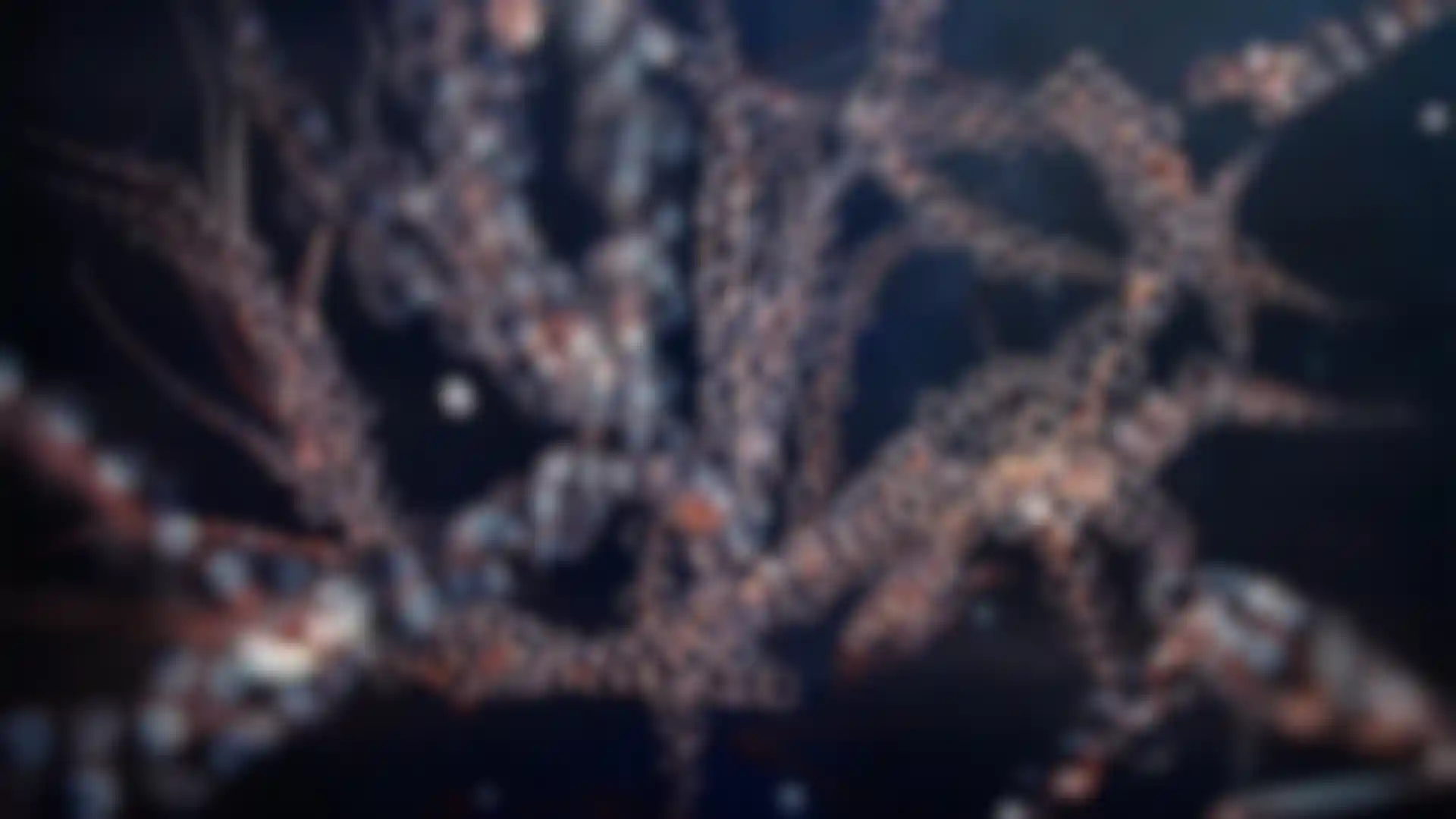
Redshift Lite 인스톨러 FAQ
Redshift Lite(또는 "Min")는 웹 연결 디바이스들을 위한 작은 사이즈의 설치 프로그램입니다. 기존 풀 인스톨러와 다르기 때문에, 이 페이지에서는 가장 일반적인 의문 사항들에 대한 즉각적인 답변을 제공하는 것을 목표로 합니다.
Lite 인스톨러가 필요한 이유
Lite 설치 프로그램은 다운로드 크기가 작고, 여러 대의 컴퓨터에 빠르게 복사할 수 있으며, 설치 크기가 더 작습니다.
기존의 풀 인스톨러는 지원되는 모든 하드웨어에 대한 셰이더 커널을 포함하고 있으며, 해당 데이터는 수백 메가바이트를 차지합니다. 대신 Lite 설치 프로그램은 Redshift CPU로 렌더링하기 위한 셰이더 커널만 포함하지만, Redshift Download Tool이라는 프로그램을 사용하여 설치하려는 하드웨어에 필요한 것만 다운로드합니다. 이렇게 하면 사용하는 시스템 하드웨어에는 불필요한 파일을 제외하여 디스크 공간을 절약할 수 있습니다.
셰이더 커널은 어떻게 자동으로 다운로드되나요?
Lite 설치 프로그램을 사용하여 설치하는 경우, 설치 과정에서 플러그인 설치 단계가 완료되면 Redshift Download Tool이 자동으로 팝업됩니다. 이 도구는 시스템에서 호환되는 하드웨어를 자동으로 감지하고 그에 맞는 적절한 셰이더 커널을 다운로드합니다.
인터넷에 연결되지 않은 컴퓨터에 Redshift를 설치하려면 어떻게 해야 하나요?
설치 시 오프라인 상태이거나 인터넷 서비스가 안정적이지 않은 경우, 여기에 있는 Redshift Full 설치 프로그램을 사용하여 설치할 컴퓨터에 복사하는 것이 좋습니다.
설치 도중에 "GPU 셰이더 커널을 다운로드하지 못했습니다. 인터넷 연결을 확인하고 다시 시도하십시오."라는 오류가 발생했습니다.
이 메시지는 셰이더 커널 다운로드시 문제가 있을 때 나타납니다. 먼저 인터넷 연결을 확인하여 모든 것이 제대로 작동하는지 확인한 다음, "Retry" 버튼을 클릭합니다. 그래도 작동하지 않으면 "Continue" 버튼을 클릭하여 Redshift CPU 전용 설치를 완료합니다.
인터넷이 작동하면 설치가 완료된 후 언제든지 Redshift Download Tool을 수동으로 실행할 수 있습니다. Redshift Download Tool은 <REDSHIFT_INSTALLATION_PATH>/bin/redshiftDownloadTool에서 찾을 수 있습니다.
그렇지 않으면 Redshift 풀 인스톨러 프로그램을 다운로드하여 설치할 컴퓨터에 복사하는 것이 좋습니다.
렌더링할 때 “커널 파일이 없어서 장치 [장치 이름]을 건너뛰었습니다. 장치를 비활성화하거나 Redshift를 다시 설치하세요.”라는 오류가 발생합니다.
이는 여러 가지 이유로 발생할 수 있습니다:
Lite 인스톨러를 사용하여 셰이더 커널을 다운로드하지 못했습니다
Redshift를 설치한 후 하드웨어를 변경했습니다(예: 새 GPU 추가)
macOS에서 Redshift를 설치한 후 운영 체제를 업그레이드했습니다
이 문제를 해결하려면 먼저 호스트 애플리케이션을 닫고, Redshift를 제거한 다음 Lite 인스톨러를 다시 실행하여 필요한 셰이더 커널을 다운로드합니다.
인터넷 연결 문제 외에 셰이더 커널을 다운로드하고 설치하지 못하는 데에는 다른 이유가 있습니까?
네. 다음과 같은 이유로도 발생할 수 있습니다:
설치 위치에 셰이더 커널을 위한 디스크 공간이 충분하지 않을 경우
Redshift Download Tool이 관리자 권한을 사용하여 실행되지 않았을 경우
보안 애플리케이션 또는 프록시 설정으로 인해 Redshift Download Tool이 작동하지 않을 수 있습니다